Neowith Java をマスターする: セットアップ、クエリ、トランザクション、視覚化
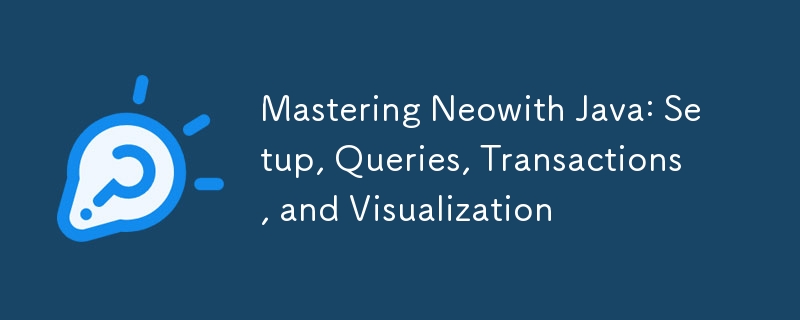
Neo4j は、高度に接続されたデータの管理に優れた強力なグラフ データベースです。 Java と組み合わせると、複雑な関係モデリングを必要とするアプリケーションを構築するための堅牢なソリューションが提供されます。この投稿では、Java で Neo4j を使用するための基本を説明し、セットアップ、クエリ、ベスト プラクティスについて説明します。
Java を使用した Neo4j のセットアップ
始めるには、Neo4j Java ドライバーをプロジェクトに追加する必要があります。 Maven を使用している場合は、次の依存関係を pom.xml に追加します:
<dependency>
<groupId>org.neo4j.driver</groupId>
<artifactId>neo4j-java-driver</artifactId>
<version>5.2.0</version>
</dependency>
Neo4j に接続しています
依存関係を追加したら、Neo4j データベースへの接続を確立できます。
import org.neo4j.driver.*;
public class Neo4jBasicExample {
public static void main(String[] args) {
try (Driver driver = GraphDatabase.driver("bolt://localhost:7687", AuthTokens.basic("neo4j", "your_password"));
Session session = driver.session()) {
ノードと関係の作成
// Create nodes and a relationship
String createQuery = "CREATE (a:Person {name: 'Alice'})-[:FRIENDS_WITH]->(b:Person {name: 'Bob'})";
session.run(createQuery);
System.out.println("Nodes and relationship created successfully.");
}
}
}
ノードと関係のクエリ
import org.neo4j.driver.*;
public class Neo4jQueryExample {
public static void main(String[] args) {
try (Driver driver = GraphDatabase.driver("bolt://localhost:7687", AuthTokens.basic("neo4j", "your_password"));
Session session = driver.session()) {
// Query nodes and relationships
String matchQuery = "MATCH (a:Person)-[r:FRIENDS_WITH]->(b:Person) RETURN a.name, b.name";
Result result = session.run(matchQuery);
// Process the results
while (result.hasNext()) {
Record record = result.next();
System.out.println(record.get("a.name").asString() + " is friends with " + record.get("b.name").asString());
}
}
}
}
データ整合性のためのトランザクションの使用
トランザクションにより、操作が正常に完了するか、問題が発生した場合にはロールバックされることが保証されます。 Neo4j と Java でトランザクションを使用する方法は次のとおりです:
import org.neo4j.driver.*;
public class Neo4jTransactionExample {
public static void main(String[] args) {
try (Driver driver = GraphDatabase.driver("bolt://localhost:7687",AuthTokens.basic("neo4j", "your_password"));
Session session = driver.session()) {
// Start a transaction
session.writeTransaction(tx -> {
tx.run("CREATE (a:Person {name: 'Charlie'})-[:FRIENDS_WITH]->(b:Person {name: 'Diana'})");
return null;
});
// Verify the data
String matchQuery = "MATCH (a:Person)-[r:FRIENDS_WITH]->(b:Person) RETURN a.name, b.name";
Result result = session.run(matchQuery);
// Process the results
while (result.hasNext()) {
Record record = result.next();
System.out.println(record.get("a.name").asString() + " is friends with " + record.get("b.name").asString());
}
}
}
}
このコードを実行すると、次のようになります:
Neo4j データベースに接続し、それらの間の関係を持つ 2 つのノード (Charlie と Diana) を作成します。
これらのノード間の関係を取得して出力します。
リソースを適切にクリーンアップしてください。
GraphStream を使用したグラフ データの視覚化
グラフ データを視覚化すると、関係をより深く理解できます。 GraphStream ライブラリを使用してデータを視覚化する方法は次のとおりです:
まず、GraphStream を pom.xml に追加します。
<dependency>
<groupId>org.graphstream</groupId>
<artifactId>graphstream-core</artifactId>
<version>2.0</version>
</dependency>
視覚化コード
import org.graphstream.graph.*;
import org.graphstream.graph.implementations.SingleGraph;
import org.neo4j.driver.*;
public class Neo4jGraphVisualization {
public static void main(String[] args) {
// Initialize Neo4j driver
try (Driver driver = GraphDatabase.driver("bolt://localhost:7687", AuthTokens.basic("neo4j", "your_password"));
Session session = driver.session()) {
// Fetch nodes and relationships
String cypherQuery = "MATCH (a)-[r]->(b) RETURN a, r, b";
Result result = session.run(cypherQuery);
// Create a graph instance
Graph graph = new SingleGraph("Neo4j Graph");
// Process results and add to graph
while (result.hasNext()) {
Record record = result.next();
Node nodeA = record.get("a").asNode();
Node nodeB = record.get("b").asNode();
Relationship relationship = record.get("r").asRelationship();
graph.addNode(nodeA.id()).setAttribute("label", nodeA.get("name").asString());
graph.addNode(nodeB.id()).setAttribute("label", nodeB.get("name").asString());
graph.addEdge(relationship.id(), nodeA.id(), nodeB.id()).setAttribute("label", relationship.type());
}
// Display the graph
graph.display();
}
}
}
このコードを実行すると、次のようになります:
コードは、指定されたBoltプロトコルと認証情報を使用してNeo4jデータベースに接続します。
指定された Cypher クエリに従って、Neo4j データベースからノードと関係が取得されます。
グラフ表現は GraphStream を使用して作成され、取得されたデータに基づいてノードと関係が追加されます。
ビジュアル ウィンドウが開き、グラフが表示され、ノードの構造とその関係を確認できます。
結論
Neo4j と Java を統合すると、グラフ データを管理および分析するための強力なプラットフォームが提供されます。ノードと関係を作成し、データ整合性のためにトランザクションを使用し、データを視覚化することで、Neo4j の機能を活用して洗練されたアプリケーションを構築できます。グラフ データベースの探索を開始して、新しい洞察を引き出し、データ駆動型のソリューションを強化します。
以上がNeowith Java をマスターする: セットアップ、クエリ、トランザクション、視覚化の詳細内容です。詳細については、PHP 中国語 Web サイトの他の関連記事を参照してください。

ホットAIツール

Undresser.AI Undress
リアルなヌード写真を作成する AI 搭載アプリ

AI Clothes Remover
写真から衣服を削除するオンライン AI ツール。

Undress AI Tool
脱衣画像を無料で

Clothoff.io
AI衣類リムーバー

Video Face Swap
完全無料の AI 顔交換ツールを使用して、あらゆるビデオの顔を簡単に交換できます。

人気の記事

ホットツール

メモ帳++7.3.1
使いやすく無料のコードエディター

SublimeText3 中国語版
中国語版、とても使いやすい

ゼンドスタジオ 13.0.1
強力な PHP 統合開発環境

ドリームウィーバー CS6
ビジュアル Web 開発ツール

SublimeText3 Mac版
神レベルのコード編集ソフト(SublimeText3)

ホットトピック
 1653
1653
 14
14
 1413
1413
 52
52
 1304
1304
 25
25
 1251
1251
 29
29
 1224
1224
 24
24
 会社のセキュリティソフトウェアはアプリケーションの実行に失敗していますか?それをトラブルシューティングと解決する方法は?
Apr 19, 2025 pm 04:51 PM
会社のセキュリティソフトウェアはアプリケーションの実行に失敗していますか?それをトラブルシューティングと解決する方法は?
Apr 19, 2025 pm 04:51 PM
一部のアプリケーションが適切に機能しないようにする会社のセキュリティソフトウェアのトラブルシューティングとソリューション。多くの企業は、内部ネットワークセキュリティを確保するためにセキュリティソフトウェアを展開します。 ...
 名前を数値に変換してソートを実装し、グループの一貫性を維持するにはどうすればよいですか?
Apr 19, 2025 pm 11:30 PM
名前を数値に変換してソートを実装し、グループの一貫性を維持するにはどうすればよいですか?
Apr 19, 2025 pm 11:30 PM
多くのアプリケーションシナリオでソートを実装するために名前を数値に変換するソリューションでは、ユーザーはグループ、特に1つでソートする必要がある場合があります...
 MapsTructを使用したシステムドッキングのフィールドマッピングの問題を簡素化する方法は?
Apr 19, 2025 pm 06:21 PM
MapsTructを使用したシステムドッキングのフィールドマッピングの問題を簡素化する方法は?
Apr 19, 2025 pm 06:21 PM
システムドッキングでのフィールドマッピング処理は、システムドッキングを実行する際に難しい問題に遭遇することがよくあります。システムのインターフェイスフィールドを効果的にマッピングする方法A ...
 エンティティクラス変数名をエレガントに取得して、データベースクエリ条件を構築する方法は?
Apr 19, 2025 pm 11:42 PM
エンティティクラス変数名をエレガントに取得して、データベースクエリ条件を構築する方法は?
Apr 19, 2025 pm 11:42 PM
データベース操作にMyBatis-Plusまたはその他のORMフレームワークを使用する場合、エンティティクラスの属性名に基づいてクエリ条件を構築する必要があることがよくあります。あなたが毎回手動で...
 Intellijのアイデアは、ログを出力せずにSpring Bootプロジェクトのポート番号をどのように識別しますか?
Apr 19, 2025 pm 11:45 PM
Intellijのアイデアは、ログを出力せずにSpring Bootプロジェクトのポート番号をどのように識別しますか?
Apr 19, 2025 pm 11:45 PM
intellijideaultimatiateバージョンを使用してスプリングを開始します...
 Javaオブジェクトを配列に安全に変換する方法は?
Apr 19, 2025 pm 11:33 PM
Javaオブジェクトを配列に安全に変換する方法は?
Apr 19, 2025 pm 11:33 PM
Javaオブジェクトと配列の変換:リスクの詳細な議論と鋳造タイプ変換の正しい方法多くのJava初心者は、オブジェクトのアレイへの変換に遭遇します...
 eコマースプラットフォームSKUおよびSPUデータベースデザイン:ユーザー定義の属性と原因のない製品の両方を考慮する方法は?
Apr 19, 2025 pm 11:27 PM
eコマースプラットフォームSKUおよびSPUデータベースデザイン:ユーザー定義の属性と原因のない製品の両方を考慮する方法は?
Apr 19, 2025 pm 11:27 PM
eコマースプラットフォーム上のSKUおよびSPUテーブルの設計の詳細な説明この記事では、eコマースプラットフォームでのSKUとSPUのデータベース設計の問題、特にユーザー定義の販売を扱う方法について説明します。
 Redisキャッシュソリューションを使用して、製品ランキングリストの要件を効率的に実現する方法は?
Apr 19, 2025 pm 11:36 PM
Redisキャッシュソリューションを使用して、製品ランキングリストの要件を効率的に実現する方法は?
Apr 19, 2025 pm 11:36 PM
Redisキャッシュソリューションは、製品ランキングリストの要件をどのように実現しますか?開発プロセス中に、多くの場合、ランキングの要件に対処する必要があります。




